WPS PDF怎样设置旋转文档
2022-11-09 11:46:07作者:极光下载站
在我们日常工作中和学习中,编辑PDF文档时常有的事,有时候我们会接收到自己的朋友、同事、领导发送的PDF文档,但是有时候发现打开文档之后页面方向是反着的,我们看着非常难受,那么我们可以使用wps PDF文档中的旋转文档的功能就可以将其正常显示,在WPS PDF文档中的页面选项卡有一个旋转文档的功能,直接点击旋转文档即可恢复,有时候由于文档是旋转的情况,会让我们在编辑和查看的时候眼睛会非常不舒服,下方是关于如何使用WPS PDF文档设置文档旋转的具体操作方法,不清楚的小伙伴就和小编一起来看看吧。
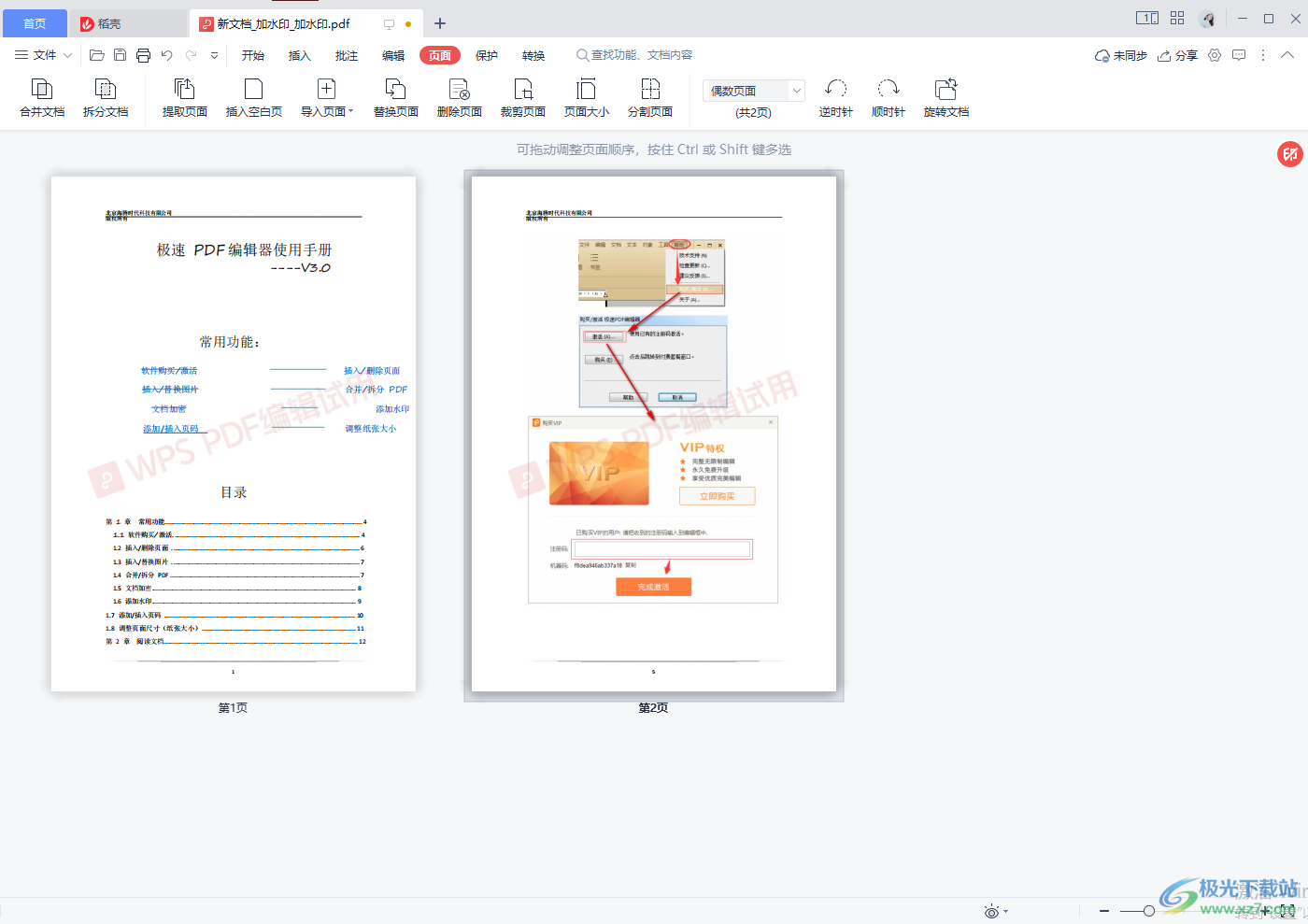
方法步骤
1.将文档通过PDF软件打开之后,在该页面可以看到页面是旋转的,将上方的【页面】点击一下。
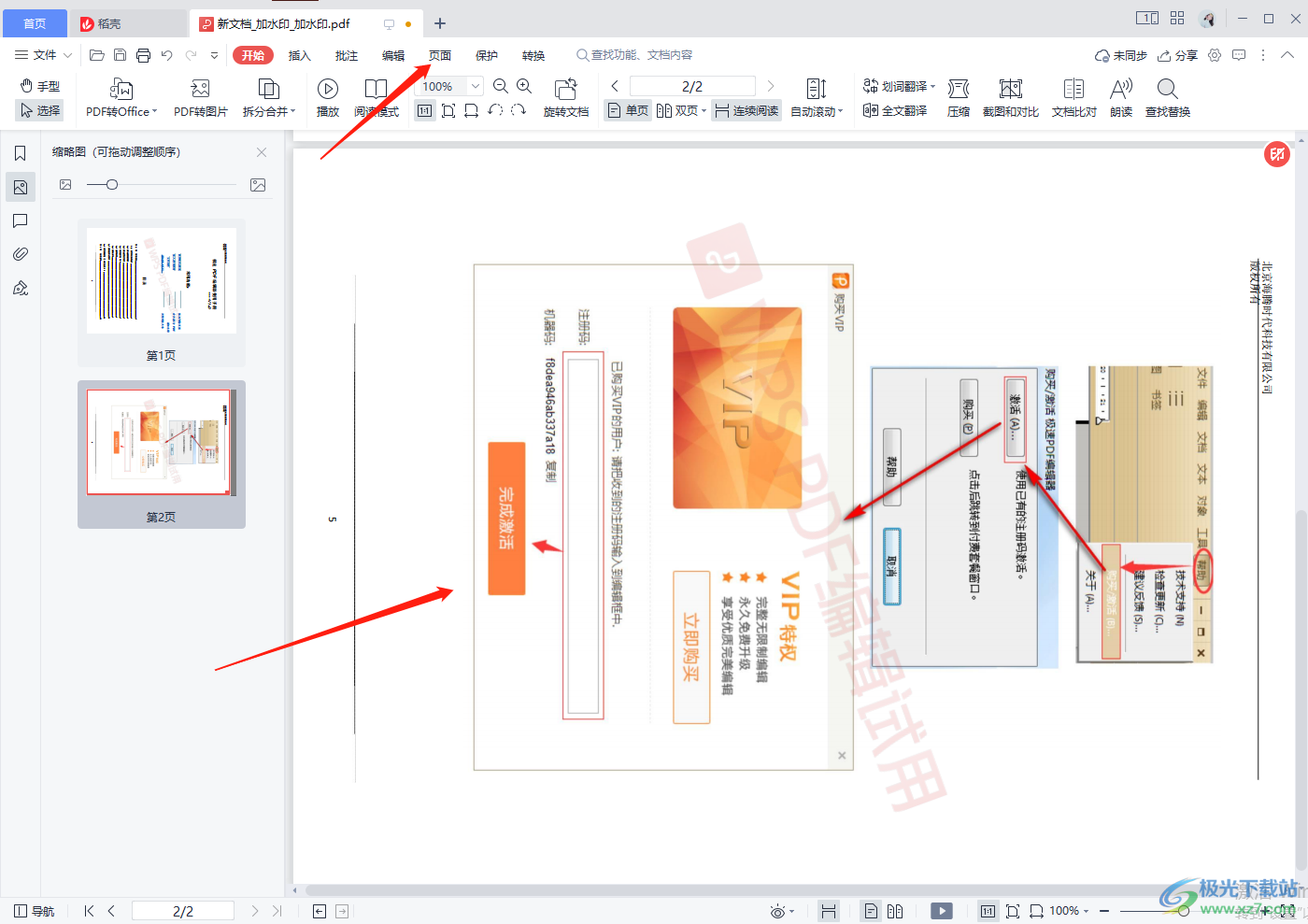
2.进入到【页面】选项卡下,在该选项卡下的工具栏中在右侧找到【旋转文档】选项。
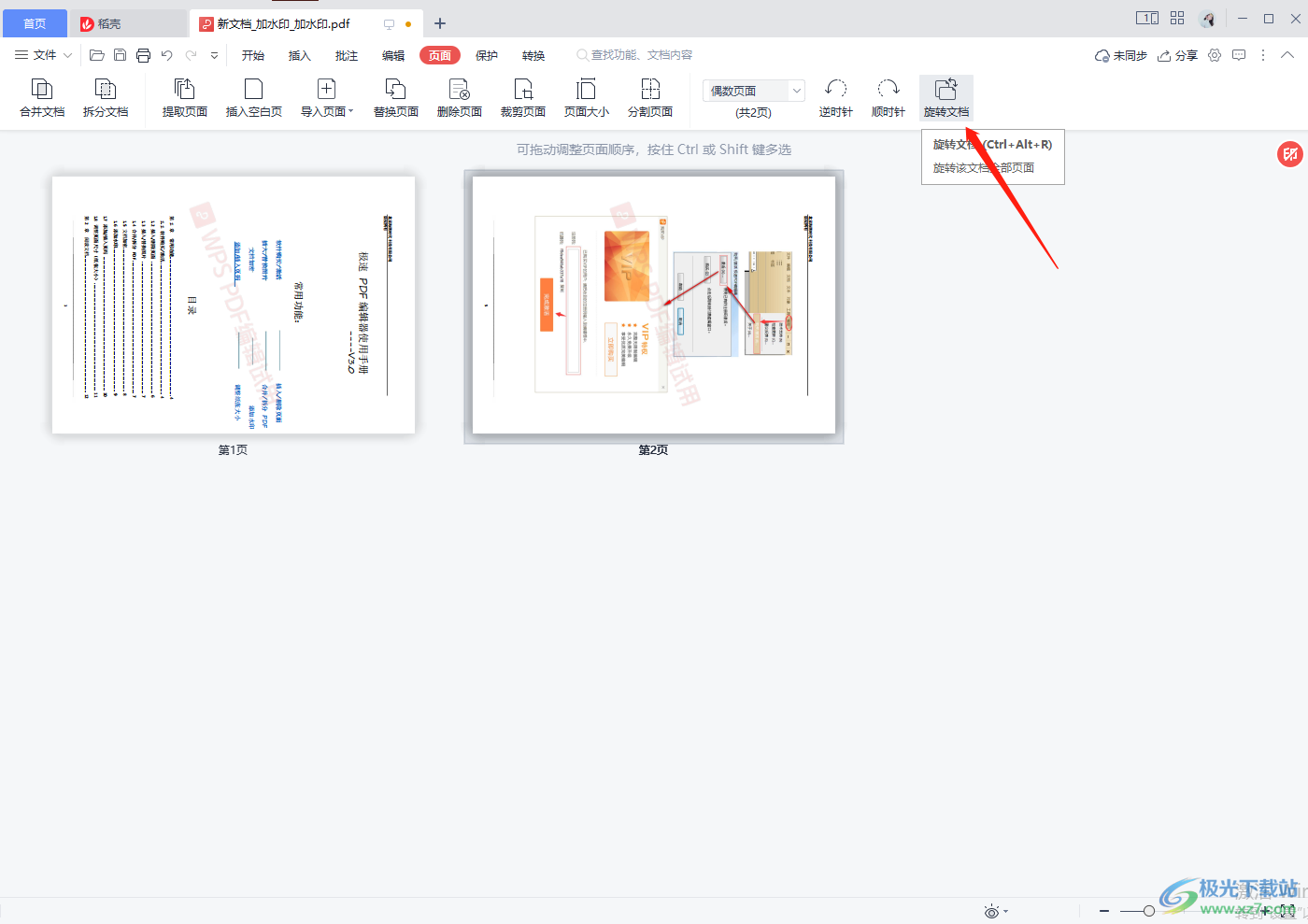
3.用鼠标一直点击【旋转文档】按钮,知道将页面恢复到正常显示即可,如图所示。
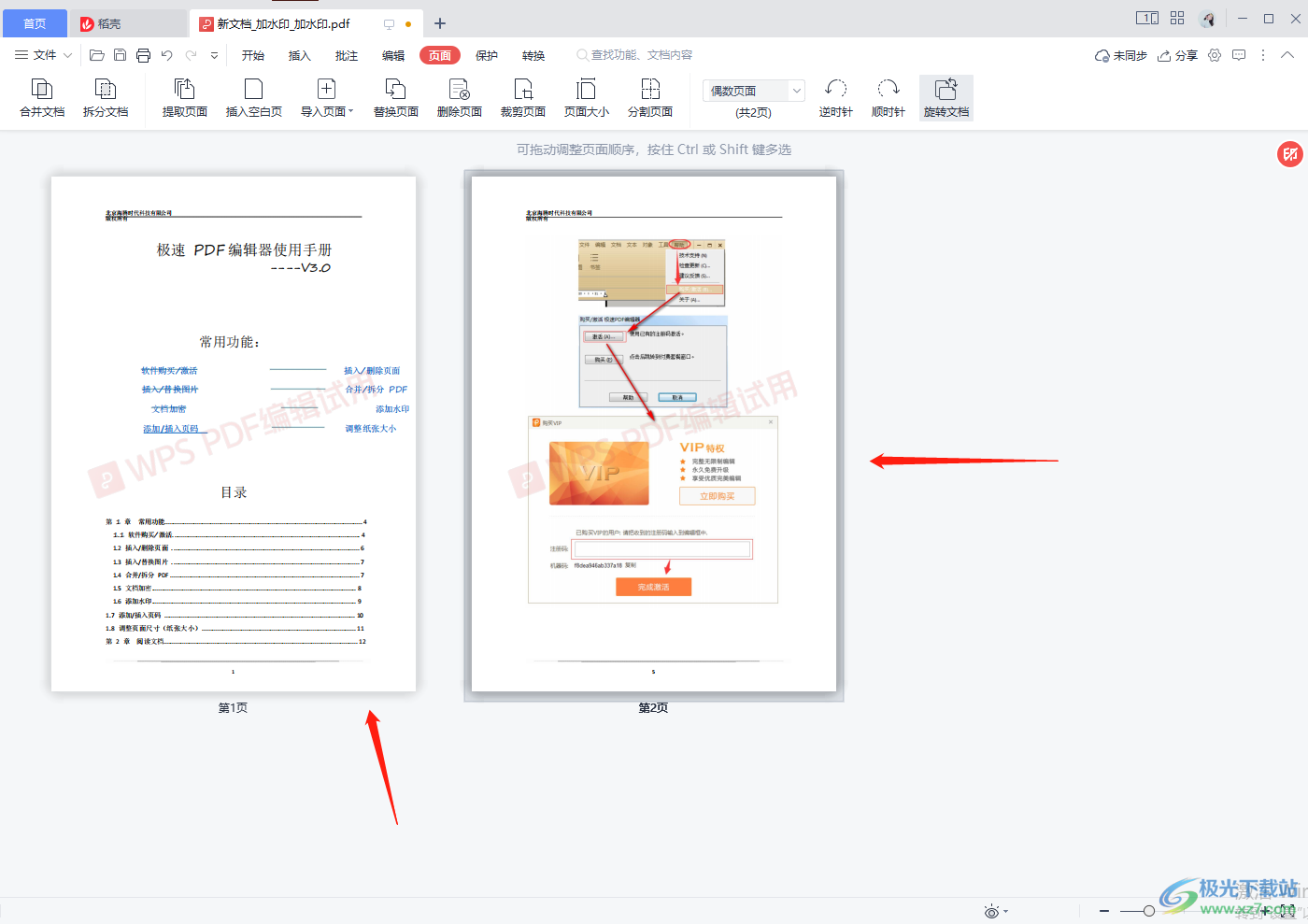
当我们遇到文档旋转的情况下,可以通过上述方法通过旋转文档功能将旋转的文档恢复正常显示,不知道如何使用旋转文档的小伙伴就按照上述方法操作即可,快试试吧。
